Zabbix adalah alat pemantauan sumber terbuka untuk layanan jaringan, perangkat keras jaringan, server, dan aplikasi. Dirancang untuk melacak dan memantau status sistem dan server Anda. Zabbix menawarkan dukungan untuk banyak sistem database - termasuk MySQL, PostgreSQL, SQLite, dan IBM DB2 - untuk menyimpan data. Backend Zabbix ditulis dalam C, dan frontend ditulis dalam PHP.
Dalam tutorial ini, kami akan menunjukkan kepada Anda langkah demi langkah cara menginstal dan mengonfigurasi sistem pemantauan sumber terbuka Zabbix 3.4 pada sistem CentOS 7. Panduan ini akan mencakup beberapa topik, termasuk instalasi dan konfigurasi LAMP Stack untuk instalasi Zabbix kami, dan cara mengubah kata sandi default untuk UI web admin Zabbix.
Prasyarat
- Server CentOS 7
- Hak istimewa root
Apa yang akan kita lakukan?
- Instal Apache2/httpd di CentOS 7
- Instal dan Konfigurasi PHP 7.2 di CentOS 7
- Instal dan Konfigurasi MySQL
- Instal dan Konfigurasikan Zabbix 3.4 di CentOS 7
- Konfigurasi FirewallD
- Pengaturan Awal Zabbix
- Ubah Admin Default
Langkah 1 - Instal Apache2/httpd
Dalam panduan ini, kami akan menjalankan Zabbix di bawah server web Apache. Paket server web dapat diinstal dari repositori default CentOS 7.
Instal Apache/httpd menggunakan perintah yum di bawah ini.
sudo yum -y install httpd
Setelah penginstalan selesai, mulai layanan dan aktifkan untuk diluncurkan setiap kali sistem boot.
systemctl start httpd
systemctl enable httpd
Server web Apache/httpd telah diinstal pada sistem - periksa menggunakan perintah netstat.
netstat -plntu
Dan Anda akan mendapatkan port HTTP default 80 dalam status LISTEN.
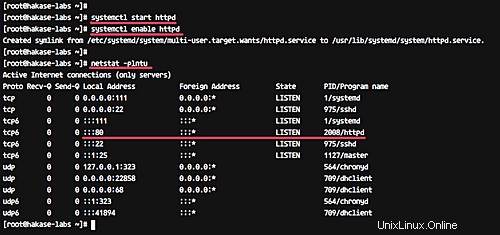
Langkah 2 - Instal dan Konfigurasi PHP 7.2 di CentOS 7
Pada langkah ini, kita akan menginstal PHP 7 dari repositori pihak ketiga - kita akan menginstal PHP 7.2 dari repositori 'webtatic'.
Sebelum menginstal PHP 7 dengan semua ekstensi yang diperlukan, tambahkan webtatic dan repositori EPEL ke sistem.
Jalankan perintah di bawah ini.
yum -y install epel-release
sudo rpm -Uvh https://mirror.webtatic.com/yum/el7/webtatic-release.rpm
Sekarang instal paket PHP 7.2 dari repositori webtatic menggunakan yum.
yum -y install mod_php72w php72w-cli php72w-common php72w-devel php72w-pear php72w-gd php72w-mbstring php72w-mysql php72w-xml php72w-bcmath
Dan setelah instalasi selesai, kita perlu mengedit file default 'php.ini' menggunakan editor vim.
vim /etc/php.ini
Ubah nilai konfigurasi seperti yang ditunjukkan di bawah ini.
max_execution_time = 600
max_input_time = 600
memory_limit = 256M
post_max_size = 32M
upload_max_filesize = 16M
date.timezone = Asia/Jakarta
Simpan dan keluar.
Sekarang restart layanan httpd.
systemctl restart httpd
Instalasi dan konfigurasi PHP 7 untuk Zabbix telah selesai.
Langkah 3 - Instal dan Konfigurasi MariaDB
Zabbix menawarkan dukungan untuk banyak database untuk instalasi, termasuk MySQL, PostgreSQL, SQLite, dan database Oracle. Untuk panduan ini, kami akan menggunakan MariaDB sebagai database untuk instalasi Zabbix kami.
Instal mariadb-server menggunakan perintah yum di bawah ini.
sudo yum -y install mariadb-server
Setelah penginstalan selesai, mulai layanan dan aktifkan untuk diluncurkan setiap kali sistem boot.
systemctl start mariadb
systemctl enable mariadb
Sekarang jalankan perintah di bawah ini untuk mengonfigurasi kata sandi root MariaDB.
mysql_secure_installation
Ketik kata sandi root Anda dan tekan Enter.
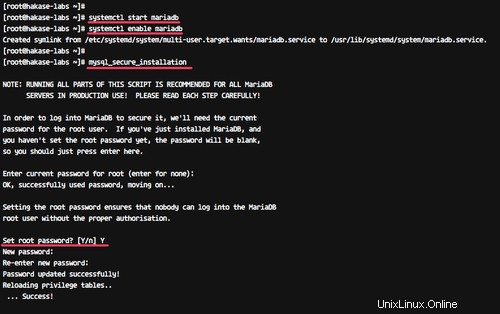
Database MariaDB telah diinstal, dan kata sandi root telah dikonfigurasi.
Selanjutnya, kita perlu membuat database baru untuk instalasi Zabbix kita. Kami akan membuat database dan pengguna baru bernama 'zabbix ' dengan sandi '[email protected] '.
Masuk ke shell MySQL.
mysql -u root -p
Dan jalankan query MySQL berikut di shell.
create database zabbix;
grant all privileges on zabbix.* to [email protected]'localhost' identified by '[email protected]';
grant all privileges on zabbix.* to [email protected]'%' identified by '[email protected]';
flush privileges;
Database baru untuk instalasi Zabbix telah dibuat.
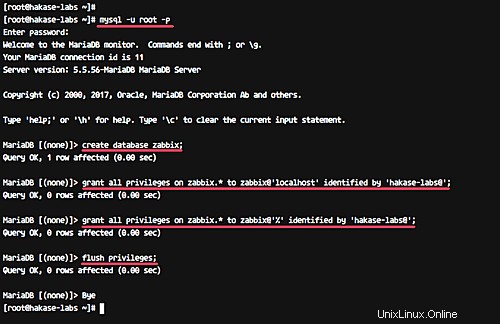
Langkah 4 - Instal dan Konfigurasi Zabbix 3.4
Pada langkah ini, kita akan menginstal dan mengkonfigurasi Zabbix. Kami akan menginstal Zabbix dari repositori resmi, kemudian mengkonfigurasi Zabbix-server dan Zabbix-agent.
- Instal Paket Zabbix
Tambahkan repositori Zabbix ke sistem CentOS 7.
yum -y install http://repo.zabbix.com/zabbix/3.4/rhel/7/x86_64/zabbix-release-3.4-1.el7.centos.noarch.rpm
Sekarang instal Zabbix menggunakan perintah yum di bawah ini.
yum -y install zabbix-get zabbix-server-mysql zabbix-web-mysql zabbix-agent
Tunggu instalasi paket Zabbix.
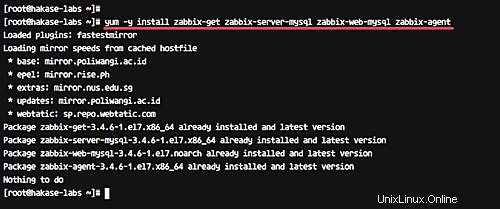
- Impor Contoh Basis Data
Impor sampel database Zabbix ke database 'zabbix' kami. Buka direktori dokumentasi Zabbix dan ekstrak file sql Zabbix.
cd /usr/share/doc/zabbix-server-mysql-3.4.6/
gunzip create.sql.gz
Sekarang impor sampel database ke database 'zabbix' kami.
mysql -u root -p zabbix < create.sql
Ketik kata sandi root Anda dan pastikan tidak ada kesalahan.
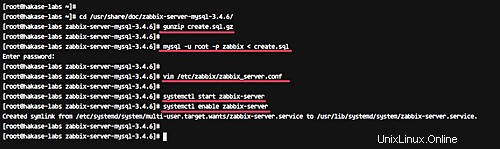
- Konfigurasikan Server Zabbix
Zabbix-server adalah proses sentral dari sistem perangkat lunak Zabbix. Kami akan mengonfigurasi server Zabbix dengan mengedit file konfigurasi menggunakan editor vim.
Jalankan perintah berikut.
vim /etc/zabbix/zabbix_server.conf
Pada konfigurasi baris database, ketik konfigurasi seperti di bawah ini dan ubah nilai 'DBPassword' dengan kata sandi database Anda sendiri.
DBHost=localhost
[email protected]
Simpan dan keluar.
Sekarang mulai layanan Zabbix-server dan aktifkan untuk diluncurkan setiap kali sistem boot.
systemctl start zabbix-server
systemctl enable zabbix-server
Zabbix-server berjalan pada sistem CentOS 7 - periksa menggunakan perintah di bawah ini.
systemctl status zabbix-server
Dan Anda akan mendapatkan hasil seperti gambar di bawah ini.
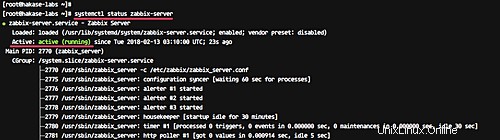
- Konfigurasikan Agen Zabbix
Zabbix-agent harus diinstal pada sistem pemantauan target. Agen akan mengumpulkan semua informasi dari server dan melaporkan data ke server Zabbix.
Edit file konfigurasi Zabbix-agent menggunakan vim.
vim /etc/zabbix/zabbix_agentd.conf
Ubah baris berikut dengan info Anda sendiri:
Server=127.0.0.1
ServerActive=127.0.0.1
Hostname=hakase-labs
Simpan dan keluar.
Sekarang jalankan zabbix-agent dan aktifkan untuk diluncurkan setiap kali sistem boot.
systemctl start zabbix-agent
systemctl enable zabbix-agent
Zabbix-agent sedang berjalan di sistem - periksa menggunakan perintah berikut.
systemctl status zabbix-agent
Dan Anda akan mendapatkan hasil seperti gambar di bawah ini.
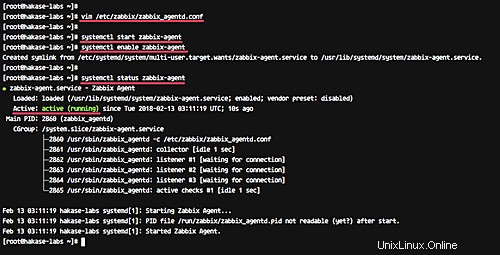
Langkah 5 - Konfigurasikan Firewalld
Pada langkah ini, kita akan membuka port HTTP dan https untuk UI web admin Zabbix, dan juga akan menambahkan port tambahan untuk Zabbix-server dan Zabbix-agent.
Jika Anda tidak memiliki firewalld di sistem Anda, instal menggunakan perintah berikut.
yum -y install firewalld
Mulai layanan firewalld dan aktifkan untuk diluncurkan setiap kali sistem boot.
systemctl start firewalld
systemctl enable firewalld
Sekarang kita akan membuka port HTTP dan https, dan port yang akan digunakan oleh Zabbix-server dan agen Zabbix (port 10051 dan 10050).
Jalankan perintah firewall-cmd berikut.
firewall-cmd --add-service={http,https} --permanent
firewall-cmd --add-port={10051/tcp,10050/tcp} --permanent Sekarang muat ulang konfigurasi firewalld dan periksa portnya.
firewall-cmd --reload
firewall-cmd --list-all
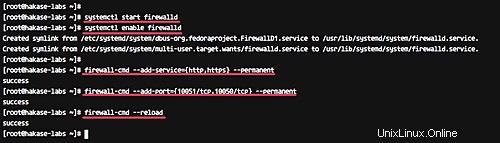
Konfigurasi firewalld untuk instalasi Zabbix telah selesai.
Langkah 6 - Pengaturan Awal Zabbix
Sebelum melangkah lebih jauh, kami akan memulai ulang semua layanan kami menggunakan perintah systemctl di bawah ini.
systemctl restart zabbix-server
systemctl restart zabbix-agent
systemctl restart httpd
Sekarang buka browser web Anda, dan ketik alamat IP server Anda.
http://192.168.33.10/zabbix/
Dan Anda akan diarahkan ke pesan selamat datang Zabbix.
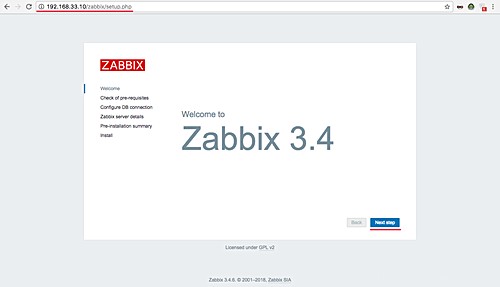
Klik 'Langkah Berikutnya '.
Sekarang, Zabbix akan memeriksa semua persyaratan sistem untuk instalasinya. Pastikan tidak ada kesalahan.
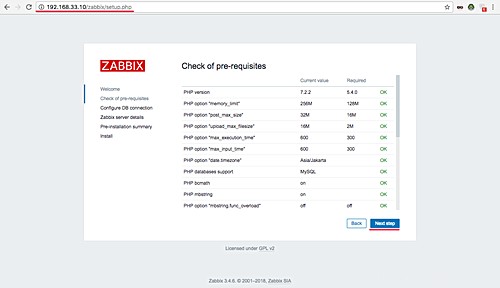
Kemudian klik 'Langkah berikutnya ' lagi.
Untuk info database, ketik semua pengaturan database Anda.
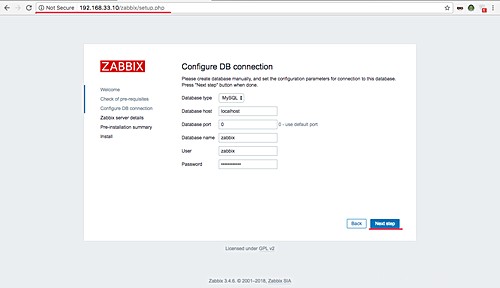
Dan klik 'Langkah berikutnya '.
Sekarang hadir konfigurasi detail server Zabbix. Pada bidang 'Host', ketik alamat IP server Anda sendiri, dan ubah namanya dengan nama domain atau nama host Anda sendiri.
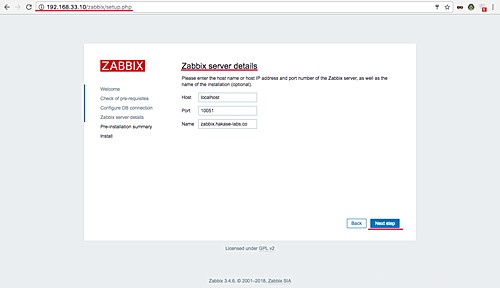
Klik 'Langkah berikutnya ' lagi.
Pastikan semua konfigurasi sudah benar, lalu klik tombol berikutnya untuk menginstal Zabbix.
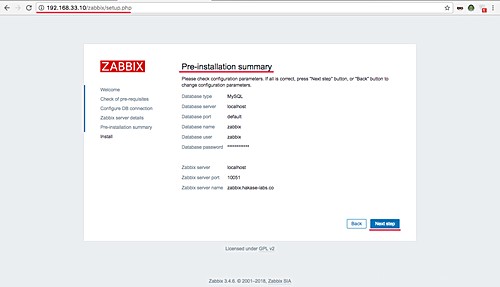
Dan ketika instalasi selesai, Anda akan mendapatkan halaman seperti gambar di bawah ini.
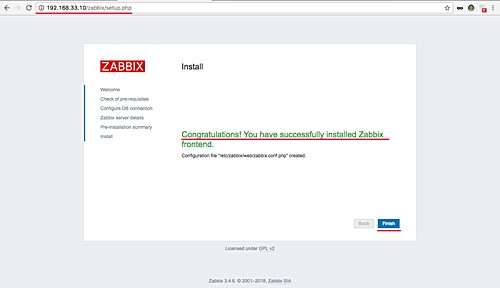
Klik 'Selesai ' dan Anda akan diarahkan ke halaman login Zabbix.
Masuk dengan pengguna default 'admin ' dan sandi 'zabbix '.
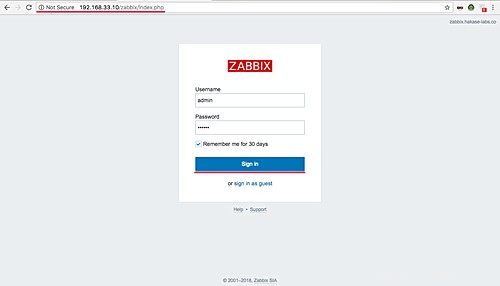
Sekarang Anda mendapatkan Dasbor admin Zabbix.
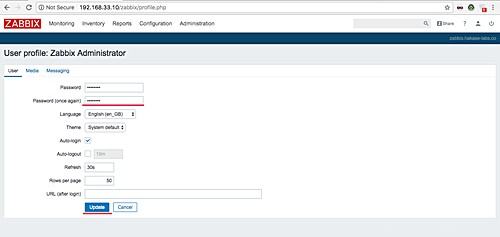
Instalasi server Zabbix telah selesai.
Langkah 7 - Ubah Kata Sandi Admin Default
Pada langkah ini, kami ingin mengubah kata sandi admin Zabbix default untuk keamanan.
Di dasbor admin Zabbix, klik ikon pengguna di kanan atas.
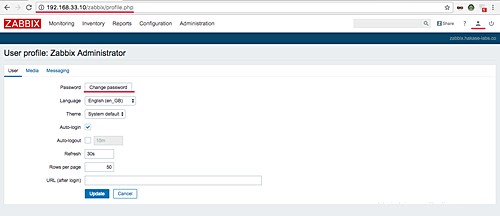
Klik tombol 'Ubah Kata Sandi' dan ketik kata sandi baru Anda.
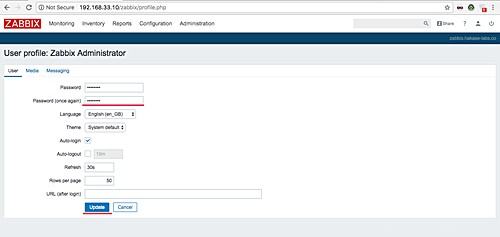
Sekarang klik tombol 'perbarui', dan kata sandi admin default telah diubah.
Sistem pemantauan Zabbix sekarang terinstal di server CentOS 7.